Päivitetty huhtikuu 2024: Älä enää saa virheilmoituksia ja hidasta järjestelmääsi optimointityökalumme avulla. Hanki se nyt osoitteessa linkki
- Lataa ja asenna korjaustyökalu täältä.
- Anna sen skannata tietokoneesi.
- Työkalu tulee silloin Korjaa tietokoneesi.
Kuinka voin tarkistaa käytetyn ja ilmaisen RAM-muistin käytön Linux-käyttöjärjestelmissä komentorivi- ja käyttöliittymätyökaluilla?

Linuxin mukana tulee useita komentokokoja muistin käytön tarkistamiseksi. Vapaa komento näyttää järjestelmän vapaan ja käytetyn fyysisen ja vaihtomuistin kokonaismäärän sekä ytimen käyttämät puskurit. Vmstat-komento raportoi tietoja prosesseista, muistista, henkilöhausta, I / O-lohkoista, loukkuista ja prosessorin toiminnasta. Lopuksi voit käyttää ylä- ja / tai ylä- / yläosa-komentoja, jotka tarjoavat dynaamisen, reaaliaikaisen näkymän käynnissä olevasta järjestelmästä. Yläosat ja ystävät voivat näyttää yhteenvedon järjestelmästä ja luettelon tehtävistä, joita Linux-ydin tällä hetkellä hallinnoi.
Linuxissa on komentoja melkein kaikelle, koska käyttöliittymä ei ole aina saatavana. Kun työskentelet palvelimilla, vain kuoriyhteys on käytettävissä ja kaikki on tehtävä näiden komentojen avulla. Joten tänään tarkastelemme komentoja, joiden avulla voidaan tarkistaa muistin käyttö Linux-järjestelmässä. Muisti sisältää RAM: n ja swap-muistin.
Usein on tärkeää tarkistaa palvelinten muistin käyttö ja käytetyn muistin määrä, jotta resurssit eivät ehtyisi ja käyttäjät voivat käyttää palvelinta. Esimerkiksi verkkosivusto. Jos käytät verkkopalvelinta, sillä on oltava riittävästi muistia palvelemaan sivuston kävijöitä. Muuten verkkosivusto muuttuu erittäin hitaaksi tai jopa kaatuu ruuhka-aikoina yksinkertaisesti siksi, että muistia ei ole tarpeeksi. Se on kuin pöytätietokoneesi.
Käytä ilmaista komentoa

Joskus kärki voi kuitenkin olla hiukan liian korkea tarpeitasi varten. Saatat joutua näkemään järjestelmän vapaan ja käytetyn muistin määrän. Tähän on käytettävissä ilmainen komento. Ilmainen komento tulee näkyviin:
- Vapaan ja käytetyn fyysisen muistin kokonaismäärä
- Vaihtomuistin kokonaismäärä järjestelmässä
- Puskurit ja kannet, joita ydin käyttää
Käynnistä komento pääteikkunasta. Tätä komentoa ei anneta reaaliajassa. Sen sijaan saat tilannekuvan vapaasta ja käytetystä muistista tuolloin.
Huhtikuun 2024 päivitys:
Voit nyt estää tietokoneongelmat käyttämällä tätä työkalua, kuten suojataksesi tiedostojen katoamiselta ja haittaohjelmilta. Lisäksi se on loistava tapa optimoida tietokoneesi maksimaaliseen suorituskykyyn. Ohjelma korjaa yleiset virheet, joita saattaa ilmetä Windows -järjestelmissä, helposti - et tarvitse tuntikausia vianmääritystä, kun sinulla on täydellinen ratkaisu käden ulottuvilla:
- Vaihe 1: Lataa PC-korjaus- ja optimointityökalu (Windows 10, 8, 7, XP, Vista - Microsoft Gold Certified).
- Vaihe 2: Valitse “Aloita hakuLöytää Windows-rekisterin ongelmat, jotka saattavat aiheuttaa PC-ongelmia.
- Vaihe 3: Valitse “Korjaa kaikki”Korjata kaikki ongelmat.
Voit tietysti tehdä ilmaiseksi hiukan käyttäjäystävällisempiä lisäämällä -m-vaihtoehdon, kuten tämä: ilmainen -m. Tämän avulla voit määrittää muistin käytön megatavuina.
Jos järjestelmäsi on moderni, jopa etäyhteydessä, haluat tietysti käyttää -g (gigatavua) -vaihtoehtoa, kuten ilmais-g: ssä.
Jos tarvitset muistia, voit lisätä t-vaihtoehdon seuraavasti: free -mt. Tämä lisää vain muistin määrän sarakkeisiin.
Käytä vmstat-komentoa
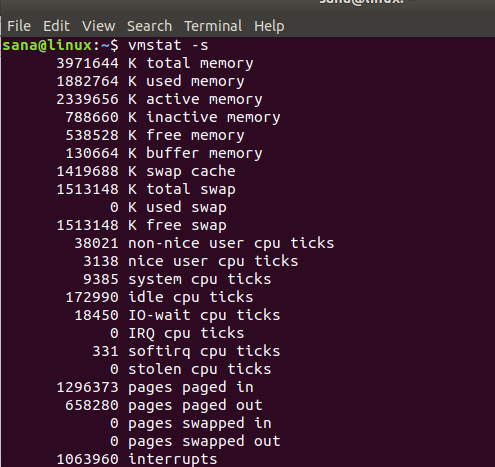
Voit tarkastella muistitilastoja vmstat-komennolla käyttämällä sitä seuraavasti:
vmstat -s
Lippu tarjoaa yksityiskohtaiset tilastot muistin käytöstä.
Tulosteessa voit näyttää vapaan muistin ja vapaan vaihtomuistin tulon, mikä ilmaisee järjestelmän käytettävissä olevan muistin.
Tarkista prosessimuistin käyttö pmap: lla

Pmap-komennon avulla voit tarkistaa prosessin tai prosessoryhmän muistin ihmisluettavassa muodossa (kt tai kilotavua). Ainoa mitä sinun täytyy tietää, on niiden prosessien PID, joiden muistin kulutusta haluat tarkistaa.
Oletetaan esimerkiksi, että haluat tarkistaa, kuinka paljon muistia prosessi käyttää PID 917: n avulla. Suorita tämä suorittamalla pmap seuraavasti:
$ sudo pmap 917
Kuten näette, käytetty koko muisti 917-prosessilla on 516104 kt tai kilotavua. Täältä näet myös niiden kirjastojen ja muiden tiedostojen käyttämän muistin määrän, joita tarvitaan prosessin suorittamiseen PID 917: llä.
Tarkistetaan muistin käyttö Linuxissa ps_mem-komennolla
ps_mem on yksinkertainen Python-skripti, jonka avulla voit määrittää tarkasti Linuxin alla toimivan ohjelman päämuistinkäytön.
Tämä voi määrittää, kuinka paljon RAM-muistia käytetään ohjelmaa kohti (ei prosessia kohden).
Se laskee käytetyn muistin kokonaismäärän ohjelmaa kohden, summa = summa (yksityinen RAM -ohjelmaprosesseille) + summa (jaettu RAM ohjelmaprosesseille).
Jaetun RAM-muistin laskeminen on ongelmallista, ja työkalu valitsee automaattisesti tarkemman käytettävissä olevan ytimen käytettävissä olevan menetelmän.
Yhteenveto
Tämä opas tarjoaa useita vaihtoehtoja muistin käytön tarkistamiseksi Linux-järjestelmässä. Olemme oppineet, että yksi komento tarjoaa runsaasti arvokasta tietoa tulevaa analysointia varten. On tärkeää, että opit tulkitsemaan tietoja oikein.
Nyt voit hallita palvelintasi tehokkaammin.
5 komentoa muistin käytön tarkistamiseen Linuxissa
Asiantuntijavinkki: Tämä korjaustyökalu tarkistaa arkistot ja korvaa vioittuneet tai puuttuvat tiedostot, jos mikään näistä tavoista ei ole toiminut. Se toimii hyvin useimmissa tapauksissa, joissa ongelma johtuu järjestelmän korruptiosta. Tämä työkalu myös optimoi järjestelmäsi suorituskyvyn maksimoimiseksi. Sen voi ladata Napsauttamalla tätä

CCNA, Web-kehittäjä, PC-vianmääritys
Olen tietokoneen harrastaja ja harrastava IT-ammattilainen. Minulla on vuosien kokemus tietokoneen ohjelmoinnista, laitteiden vianmäärityksestä ja korjaamisesta. Olen erikoistunut Web-kehitys- ja tietokannan suunnitteluun. Minulla on myös CCNA-sertifiointi verkon suunnitteluun ja vianmääritykseen.

